複数のユーザーがインストールしたMicrosoftStoreがWindows11/10で起動しない
今日の投稿では、異常と考えられる解決策について説明します。これにより、あるユーザーがWindows 11/10に別のユーザーがインストールした現在のバージョンよりも古いバージョンをインストールすると、 MicrosoftStoreを起動できなくなります。この問題は、 System Center Configuration Manager(System Center Configuration Manager)を使用して古いバージョンのオフラインアプリを展開し、ユーザーがMicrosoftストア(Microsoft Store)からアプリをオンラインで更新した場合にも発生する可能性があります。

(Microsoft Store)複数のユーザーがインストールしたMicrosoftStoreの起動に失敗する
次のシナリオを検討してください。
- ユーザーAは(User A)Windows10コンピューターにサインインし、 MicrosoftStoreアプリをインストールします。たとえば、System(System Center Configuration Manager) CenterConfigurationManagerによってオフラインアプリとしてインストールされたMinecraftEducationEditionです。(Minecraft Education Edition)ユーザーAは、 Microsoft Store(Microsoft Store)からオンラインでアプリを新しいバージョンに更新してから、サインアウトします。
- ユーザーBは同じ(User B)Windows10コンピューターにサインインし、古いバージョンのアプリをインストールします。
このシナリオでは、ユーザーA(User A)はサインイン時にアプリを使用できなくなります。また、ユーザーBはサインインするとアプリを更新できません。これは、(User B)ユーザーB(User B)によってインストールされた古いバージョンのアプリが共有ファイルを古いバージョンに置き換えたためです。バージョン。
Microsoftが規定しているように、次の手順で特定のWindows10コンピューターのユーザーのこの問題を修正できます。
1.activationStore.datファイルが(activationStore.dat)AppRepositoryディレクトリに存在しないことを確認します。例えば:
C:\ProgramData\Microsoft\Windows\AppRepository\Packages\Microsoft.MinecraftEducationEdition_0.21.0_x64__8wekyb3d8bbwe\ActivationStore.dat
2.次のコマンドを実行して、特定のアプリケーションのレジストリキーを設定します。たとえば
Minecraft (Microsoft.MinecraftEducationEdition_1.0.21.0_x64__8wekyb3d8bbwe):\
行う
reg add HKLM\Software\Microsoft\Windows\CurrentVersion\AppModel\StateChange\PackageList\Microsoft.MinecraftEducationEdition_1.0.21.0_x64__8wekyb3d8bbwe /v PackageStatus /t REG_DWORD /d 2
3.application.appxファイルをローカルフォルダーにコピーします。次に例を示します。(application.appx)
C:\Temp\ Microsoft.MinecraftEducationEdition_1.0.21.0_x64__8wekyb3d8bbwe.appx
4.次のコマンドを設定して、ユーザーがサインインするたびに実行されるようにアプリを再デプロイします。
例:
Minecraft (Microsoft.MinecraftEducationEdition_1.0.21.0_x64__8wekyb3d8bbwe)
行う
powershell.exe Add-AppxPackage -Path C:\Temp\Microsoft.MinecraftEducationEdition_1.0.21.0_x64__8wekyb3d8bbwe.appx
ただし、SCCMを使用している場合は、アプリパッケージをConfigurationManagerアプリケーションとして展開しないことをお勧めします(Microsoft)。SCCMでのオンラインまたはオフラインのアプリ更新の選択については、このMicrosoftガイド(Microsoft guide)を参照してください。
ヒント: (TIP)Windows Storeアプリを起動できない場合は、これらの設定またはデフォルトのレジストリまたはファイルのアクセス許可(check if THESE settings or default registry or file permissions)が変更されているかどうかを確認する必要があります。
KB3092053には、レジストリに無効なエントリが残っていることが原因であると記載されています。これにより、インストールまたは更新されたアプリを起動するときに競合が発生します。
一部のWindows10ユーザー、特に新しいデバイスを購入した可能性のあるユーザーは、Windowsストアアプリが起動または開かない(Windows Store apps do not launch or open)ことを報告しています。この問題は、複数のユーザー(User)アカウントが作成されている(Accounts)Windows10インストールで特に注目されています。この問題に直面している他の人の中には、いくつかのWindows Insider(Insiders)や、いくつかの累積的な更新プログラムをインストールしていない人がいます。
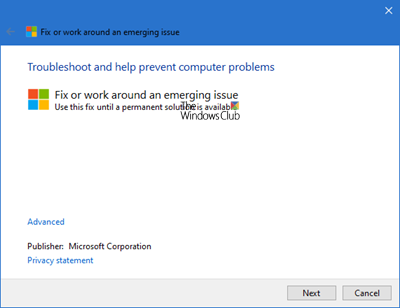
このトラブルシューターをダウンロードして実行し、それが役立つかどうかを確認することもできます。
WindowsStoreアプリが起動しない
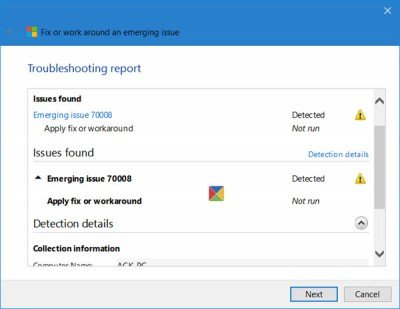
Windows Store Apps Troubleshooterは、直面している可能性のあるすべての問題と問題のトラブルシューティングと修正を行います。
KB3092053は、この問題は次の場合に発生すると述べています–
Prior to installing Windows Updates, multiple user accounts are created and one user installs or updates an app via the Windows Store while the other users are not signed in. In this scenario, the installed or updated apps may fail to launch for other users, and the Start menu will not dismiss. This scenario creates leftover invalid entries in the registry, which causes a conflict when launching the installed or updated apps.
影響を受けるアプリには、Cortana、スタートメニュー(Start Menu)、MicrosoftStoreなどが含まれる可能性があります。
マイクロソフト(Microsoft)はこれを新たに発生した問題70008として分類し、原因と解決策を調査しています。しかし、そのような時まで、問題は修正されています。マイクロソフト(Microsoft)では、このトラブルシューティングツールをダウンロードして実行することをお勧めします。
これがシステムに当てはまるかどうかわからない場合でも、心配する必要はありません。マイクロソフト(Microsoft)は、変更を加える前に、システムに適用されることを確認します。
したがって、Windowsストア(Store)アプリの起動またはオープンで問題が発生した場合は、先に進んでMicrosoftのこのトラブルシューティングツールを試してみて、これで問題が解決したかどうかをお知らせください。[削除されました]。
最初にシステムの復元ポイントを作成することをお勧めします。
I hope you find this post informative enough!
関連記事(Related read):Microsoft Storeが開かないか、開いた直後に閉じます(Microsoft Store not opening or closes immediately after opening)。
Related posts
Fix Microsoft Store Windows 11/10のサインインerror 0x801901f4
Windows 10のerror 0x800706d9のMicrosoft Account sign
Fix Microsoft Store Error 0x80072F7D
Fix Microsoft Store Error 0x87AF0001
Microsoft Store error 0x80072F05 - サーバーがつまずいた
Windows 10のMicrosoft Storeの人気Word Games
Best Free Movie apps Microsoft Store Windows 10で入手可能
このアプリは、当社Policyによるブロックされています - Microsoft Store
Microsoft StoreからWindows 10のためのTime Lapse Creator app
Windows 10のMicrosoft StoreからiTunesアプリを使用する
Download Adobe Reader app Download Adobe Reader app Microsoft Storeから
APPXからMicrosoft Storeのダウンロード方法
Error Code 0x80090016 for PIN and Microsoft Storeの修正方法
Fix Microsoft Store error 0x80072F30 Checkあなたの接続
Microsoft Store and XboxのPurchase Sign-in Settingsを変更する方法
PendingまたはStarting Downloadの上にMicrosoft Storeアップデートを修復する方法
Slow download Windows 11/10のMicrosoft Storeの速度
Microsoft StoreまたはClear Windows Store Cacheをリセットする方法
初めてログオンしたときにMicrosoft Store appが削除されます
Fix Microsoft Store or Windows Update error 0x80246013
